Vivo est l'une des principales entreprises technologiques qui conçoit et développe des smartphones et des logiciels. Il est non seulement connu pour fabriquer des smartphones, mais également pour offrir des installations de stockage via les services cloud Vivo. Ces services ne sont disponibles que lorsque vous vous connectez avec un compte Vivo. Les utilisateurs peuvent sauvegarder leurs fichiers sur le cloud, avec 5 à 50 Go de stockage. Souhaitez-vous apprendre à effectuer une sauvegarde et une restauration sur le cloud Vivo pour sécuriser vos données ? Cet article fournit un guide complet, étape par étape, pour vous aider à y parvenir. Continuez à lire pour apprendre.

Voici quelques informations sur Vivo Cloud que les utilisateurs de téléphones Vivo devraient connaître pour bénéficier d'une expérience utilisateur fluide.
Vivo Cloud est un service de stockage et de sauvegarde proposé par la société Vivo. Il permet aux utilisateurs de Vivo de conserver et d'accéder facilement à leurs fichiers, tels que des contacts et des fichiers multimédias, sur différents appareils tels que des tablettes, des PC et des tablettes via Internet.
De plus, il dispose de fonctionnalités de sauvegarde automatique, de cryptage des données et de partage. Les utilisateurs de Vivo peuvent sauvegarder leurs fichiers sur le cloud avec l'espace alloué gratuitement de 5 Go, que vous pouvez ajouter si vous le souhaitez.
Si votre téléphone est endommagé ou perdu, vous n'aurez jamais à craindre de perdre des données téléphoniques. Vivo Cloud possède des fonctionnalités incroyables et vous pouvez facilement restaurer vos données importantes en un rien de temps. Son fonctionnement est très simple. Cliquez sur l'application Vivo Cloud sur votre smartphone et procédez comme suit pour vous connecter :
Étape 1 : Cliquez sur le bouton Connexion.
Étape 2 : Entrez votre email et votre mot de passe.
Étape 3 : Appuyez sur le bouton "Connexion".
- Stocke un large éventail de données, notamment des messages SMS, des fichiers, des contacts, des images et des vidéos
- Sauvegardez automatiquement les données sur le cloud.
- La technologie de cryptage protège vos données contre l'accès par des personnes non autorisées.
- Synchronise les fichiers sur différents appareils.
- Permet le partage de données sur les plateformes de médias sociaux.
- Prix raisonnable.
Vivo Cloud présente plusieurs avantages puisqu'il s'agit d'un stockage cloud de sauvegarde. Il aide les utilisateurs de Vivo à protéger leurs fichiers. De cette façon, vous pouvez facilement restaurer vos fichiers quand vous le souhaitez.
Mais ils ont aussi des inconvénients. Par exemple, il ne fournit que 5 Go d'espace de stockage gratuit, ce qui n'est pas suffisant si vous avez de nombreux fichiers de taille énorme, même si vous pouvez payer pour plus de stockage. De plus, seuls ceux qui possèdent des appareils Vivo peuvent utiliser ce service cloud, ce qui signifie que si vous possédez une autre marque Android, vous ne pouvez pas l'utiliser pour sauvegarder vos fichiers.
De plus, Vivo Cloud ne dispose pas de fonctionnalités avancées telles que les outils de collaboration et la gestion des versions de fichiers.
En savoir plus:
Résolu : Comment déverrouiller le téléphone Vivo en cas d'oubli du mot de passe - 5 solutions
Sauvegarde des contacts Vivo V9 : comment sauvegarder mes contacts sur Vivo
Vivo Cloud offre un meilleur moyen de sauvegarder et d'accéder aux fichiers sur différents appareils, ce qui rend le processus de sauvegarde des données plus intelligent. Il suffit d'enregistrer un compte utilisateur, de lier votre appareil et de démarrer le processus de sauvegarde. Voici les étapes que vous pouvez suivre pour effectuer une sauvegarde de photos Vivo et d'autres données telles que des contacts, des documents ou même des contacts.
Étape 1 : Téléchargez et installez l'application Vivo Cloud depuis le Play Store. Lancez l'application et créez un compte.
Étape 2 : Sur l'application, cliquez sur « Paramètres ». Et puis appuyez sur « Comptes et synchronisation ». Cela vous permettra de retrouver l'interface de synchronisation de votre compte. Sélectionnez les données que vous souhaitez sauvegarder.
Étape 3 : Pour la sauvegarde de photos vivo, ouvrez « Google Photos » ou « Photos ». Accédez ensuite aux paramètres et activez Sauvegarde et synchronisation pour permettre à vos photos de se sauvegarder automatiquement.
Étape 4 : Pour d'autres sauvegardes de données, cliquez sur « Paramètres », puis sur « Plus de paramètres ». Après cela, cliquez sur « Sauvegarder et réinitialiser » et cliquez sur « Google Server ». Enfin, sélectionnez « Sauvegarder mes données ». ( Comment transférer des données de vivo vers vivo ?)
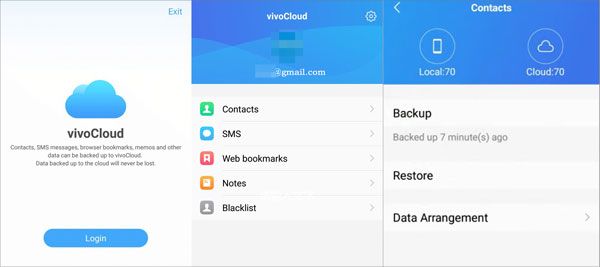
Vivo Cloud restaure les données, telles que les messages texte, les contacts, les notes, etc., à partir de votre sauvegarde. Il vous permet de restaurer vos données si vous avez perdu ou acquis un nouvel appareil Vivo. Avant la restauration, vous devez garantir suffisamment d’espace pour contenir la sauvegarde et une bonne connexion Internet. Voici un processus étape par étape pour effectuer une restauration cloud vivo :
Étape 1 : Ouvrez l'application Vivo Cloud sur votre téléphone. Choisissez les données que vous souhaitez restaurer. Par exemple, « Notes » et « SMS ».
Étape 2 : Après avoir sélectionné vos données, cliquez sur « Restaurer » pour lancer le processus de restauration.
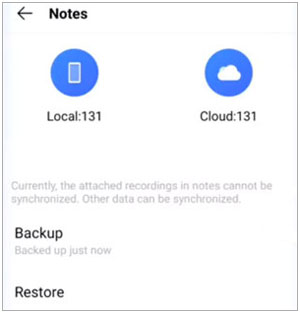
Apprendre encore plus:
Comment transférer des données de Samsung vers Vivo de manière transparente [5 solutions détaillées]
Vivo Cloud ne fonctionne pas toujours comme prévu. En outre, cela comporte des limites. Une meilleure solution consiste donc à rechercher un outil alternatif pour vous aider à sauvegarder et restaurer vos données Vivo. Samsung Messages Backup est un logiciel qui peut vous permettre de sauvegarder et de restaurer vos fichiers Vivo en toute transparence en un seul clic. De nombreux utilisateurs adorent l'utiliser car il couvre de nombreux types de données, notamment des documents, des messages, des images, des applications, des vidéos, de la musique, etc. En outre, il fonctionne avec toutes les grandes marques Android, notamment Vivo, Samsung, Huawei, Sony, etc.
- Sauvegardez et restaurez les données sur votre Android en un clic.
- Exporter/importer sélectivement des SMS, des contacts, de la musique, des journaux d'appels, des photos, des vidéos, etc.
- Transférer, modifier ou supprimer des fichiers sur un ordinateur.
- Gère les fichiers vidéo et la musique sur un Android et installe/désinstalle les applications.
Voici un guide sur la façon d'utiliser Samsung Messages Backup pour sauvegarder et restaurer les données Vivo.
Étape 1. Lancez le logiciel
Téléchargez la bonne version de Coolmuster Android Assistant sur l’ordinateur. Lancez-le ensuite sur votre ordinateur. Parmi les options de l'interface du logiciel, choisissez « Assistant Android ».
Étape 2. Connectez l'appareil Android au PC
À l'aide d'un câble USB, connectez votre téléphone Vivo au PC. Activez le mode débogage sur votre téléphone.

Étape 3. Sauvegarder les données Vivo sur PC
Cliquez sur "Super boîte à outils". Choisissez tous les fichiers à sauvegarder, puis décidez de l'emplacement de sortie sur un PC. Appuyez sur l'onglet "Sauvegarde" pour enregistrer les fichiers sur l'ordinateur.

Étape 4. Restaurer les données sur l'appareil Vivo
Sélectionnez la sauvegarde et les fichiers que vous souhaitez restaurer. Appuyez sur l'icône "Restaurer" pour commencer à les restaurer sur l'appareil.

Tout dépend de la façon d’effectuer la sauvegarde et la restauration Vivo. Vivo Cloud offre aux utilisateurs un moyen abordable et pratique de stocker et de restaurer les données de leur téléphone. Cependant, il présente certaines limites. Ce n’est pas idéal pour les utilisateurs disposant de grandes quantités de données ; de plus, si vous avez un autre Android, vous ne pouvez pas l'utiliser. C'est pourquoi nous recommandons des méthodes alternatives, telles que Samsung Messages Backup . Ce logiciel est sûr, rapide et facile à utiliser. Vous pouvez également l'utiliser pour sauvegarder et restaurer les données de votre téléphone vers et depuis votre ordinateur.
Articles Liés
[Transfert rapide] Comment transférer efficacement vos photos d'iPhone vers Android ?
Exporter/Enregistrer les contacts du téléphone Android vers Excel (CSV et XLS)
Comment supprimer complètement les contacts de la carte SIM Android
Guide pour afficher les journaux d'appels sur un téléphone Android dans toutes les situations
Comment récupérer le journal des appels supprimés dans 3 solutions simples
Comment puis-je déplacer des données depuis Android ?
Copyright © samsung-messages-backup.com Tous droits réservés.